Kaspersky Security Center 9.0 Manuel utilisateur
PDF
Télécharger
Document
Kaspersky Security Center 9.0 Guide de démarrage VERSION DE L’APPLICATION : 9.0 Cher utilisateur, Merci d'avoir choisi notre produit. Nous espérons que ce document vous aidera dans votre travail et répondra à la plupart des problèmes émergents. Attention ! Ce document demeure la propriété de Kaspersky Lab ZAO (ci-après, Kaspersky Lab) et il est protégé par les législations de la Fédération de Russie et les accords internationaux sur les droits d'auteur. Toute copie ou diffusion illicite de ce document, intégrale ou partielle, est passible de poursuites civiles, administratives ou judiciaires, conformément aux lois applicables. La copie sous un format quelconque et la diffusion, y compris la traduction, de n'importe quel document ne sont admises que par autorisation écrite de Kaspersky Lab. Ce document et les illustrations qui l'accompagnent peuvent être utilisés uniquement à des fins personnelles, non commerciales et à titre d'information. Ce document peut être modifié sans avertissement préalable. La version la plus récente du manuel est disponible sur le site de Kaspersky Lab, à l'adresse suivante : http://www.kaspersky.com/fr/docs. Kaspersky Lab ne peut être tenu responsable du contenu, de la qualité, de l'actualité et de l'exactitude des textes utilisés dans ce manuel et dont les droits appartiennent à d'autres entités. Kaspersky Lab n'assume pas non plus de responsabilité en cas de dommages liés à l'utilisation de ces textes. Date d'édition : 21/09/11 © 2011 Kaspersky Lab ZAO. Tous droits réservés. http://www.kaspersky.fr http://entreprise.kaspersky.fr 2 CONTENU A PROPOS DE CE MANUEL .........................................................................................................................................5 Dans ce document ....................................................................................................................................................5 Conventions..............................................................................................................................................................7 SOURCES D'INFORMATIONS COMPLEMENTAIRES .................................................................................................8 Sources d'informations pour les recherches indépendantes ....................................................................................8 Discussion sur les applications de Kaspersky Lab sur le forum ...............................................................................9 Contacter le Groupe de rédaction de la documentation pour les utilisateurs ............................................................9 KASPERSKY SECURITY CENTER ............................................................................................................................. 10 ADMINISTRATION DES CLES KASPERSKY SECURITY CENTER .......................................................................... 11 Présentation du contrat de licence ......................................................................................................................... 11 A propos des licences Kaspersky Security Center ................................................................................................. 11 A propos des clés ................................................................................................................................................... 12 A propos des fichiers clés ....................................................................................................................................... 12 Activation de l'application ....................................................................................................................................... 13 Renouvellement de la licence ................................................................................................................................. 13 INTERFACE DE L'APPLICATION................................................................................................................................ 14 DEMARRER L'APPLICATION ..................................................................................................................................... 15 GUIDE DE DEMARRAGE ............................................................................................................................................ 16 Déploiement de la protection antivirus .................................................................................................................... 16 Déploiement de la protection antivirus à l'intérieur de l'entreprise .................................................................... 17 Déploiement de la protection antivirus du réseau de l'entreprise-client ............................................................ 18 Installation des composants de l'application Kaspersky Security Center .......................................................... 18 Création des groupes d'administration .............................................................................................................. 19 Installation de Kaspersky Security Center Web-Console .................................................................................. 20 Création du Serveur d'administration virtuel ..................................................................................................... 20 Désignation des agents de mises à jour. Configuration des paramètres de l'agent de mises à jour ................. 20 Configuration du paquet d'installation de l'Agent d'administration pour l'installation sur les ordinateurs de l'entreprise-client ............................................................................................................................................... 22 Installation à distance de l'application antivirus ................................................................................................. 22 Analyse des mises à jour récupérées ............................................................................................................... 23 Configuration des paramètres de notifications .................................................................................................. 24 Vérification de déploiement des notifications .................................................................................................... 24 Utilisation des rapports ..................................................................................................................................... 25 Configuration de l'installation automatique des applications ............................................................................. 25 Tâches quotidiennes .............................................................................................................................................. 25 Affichage de l'état en cours de la protection antivirus ....................................................................................... 26 Affichage du rapport sur les virus détectés ....................................................................................................... 26 Affichage de l'information sur les événements .................................................................................................. 27 Tâches périodiques ................................................................................................................................................ 27 Configuration de la stratégie pour l'application ................................................................................................. 28 Consultation et modification des paramètres locaux de l'application ................................................................ 28 Impression et sauvegarde du rapport ............................................................................................................... 28 Copie de sauvegarde des données du Serveur d'administration ...................................................................... 29 3 GUIDE DE DEMARRAGE PASSAGE DE L'APPLICATION DE VERSION KASPERSKY ADMINISTRATION KIT 8.0 A LA VERSION KASPERSKY SECURITY CENTER 9.0 ............................................................................................................................................. 30 CONCLUSION ............................................................................................................................................................. 31 CONTACTER LE SERVICE DU SUPPORT TECHNIQUE .......................................................................................... 32 KASPERSKY LAB ........................................................................................................................................................ 33 NOTIFICATIONS SUR LES MARQUES DE COMMERCE .......................................................................................... 34 4 A PROPOS DE CE MANUEL Ce document contient une description des étapes qui vous permettent de commencer à utiliser rapidement l'application Kaspersky Security Center 9.0 (ci-après – Kaspersky Security Center) et de déployer la protection antivirus dans tout le réseau de l'entreprise cliente sur la base des applications de Kaspersky Lab. Le document s'adresse aux administrateurs de protection antivirus des réseaux des entreprises et aux entreprises offrant des services SaaS (ci-après – prestataires de services). Ici, le scénario simple de l'installation de Kaspersky Security Center est décrit, quand la protection antivirus s'effectue sur quelques ordinateurs avec le système d'exploitation Microsoft® Windows® sans utilisation d'hiérarchie des Serveurs d'administration dans le réseau de l'entreprise. Dans les cas, quand les étapes de configuration du fonctionnement de l'application pour le prestataire de services sont différentes des étapes de configuration du fonctionnement de l'application pour l'administrateur du réseau de l'entreprise, les actions du prestataire de services sont décrites à part. La procédure de passage des versions 8.0 à la version 9.0 est aussi décrite dans ce document. L'information détaillée concernant Kaspersky Security Center se trouve dans le Manuel d'implantation, le Manuel de l'administrateur de Kaspersky Security Center. DANS CETTE SECTION Dans ce document ............................................................................................................................................................ 5 Conventions ...................................................................................................................................................................... 6 DANS CE DOCUMENT Le Guide de démarrage de Kaspersky Security Center contient l'introduction, les sections décrivant les tâches typiques exécutées par Kaspersky Security Center et la conclusion. Sources d'informations complémentaires (à la page 8) Cette section reprend les informations où vous pouvez obtenir des informations sur l'application, excepté les documents livrés avec l'application. Kaspersky Security Center (à la page 10) Cette section reprend les informations sur la désignation, les fonctions clés et la composition de l'application Kaspersky Security Center. Administration des clés Kaspersky Security Center (à la page 11) Cette section décrit les particularités du contrat de licence de l'application Kaspersky Security Center. Interface de l'application (à la page 14) Cette section décrit les paramètres principaux de l'interface Kaspersky Security Center. 5 GUIDE DE DEMARRAGE Démarrer l'application (à la page 15) Cette section décrit le lancement de l'application Kaspersky Security Center. Guide de démarrage (à la page 16) La section décrit les actions principales permettant d'assurer la protection antivirus de l'entreprise. Passage de version Kaspersky Administration Kit 8.0 à la version Kaspersky Security Center 9.0 (à la page 30) Cette section décrit la procédure de passage de la version Kaspersky Administration Kit 8.0 à la version Kaspersky Security Center 9.0, ainsi que les actions principales sur la configuration initiale du fonctionnement de l'application dans la nouvelle version. Conclusion (à la page 31) Cette section généralise les informations présentées dans le document. Contacter le service du Support Technique (à la page 32) Cette section décrit les règles des appels au service du Support Technique. Kaspersky Lab (à la page 33) Cette section reprend les informations sur Kaspersky Lab. Notifications sur les marques de commerce (à la page 34) Cette section reprend les notifications sur les marques de commerce déposées. 6 A PROPOS DE CE MANUEL CONVENTIONS Les conventions décrites dans le tableau ci-dessous sont utilisées dans le document. Tableau 1. Conventions EXEMPLE DU TEXTE DESCRIPTION DES CONVENTIONS N'oubliez pas que ... Les avertissements apparaissent en rouge et sont encadrés. Les avertissements contiennent les informations importantes, par exemple, les informations liées aux actions critiques pour la sécurité de l'ordinateur. Il est conseillé d'utiliser ... Les remarques sont encadrées. Les remarques fournissent des conseils et des informations d'assistance. Exemple : Les exemples sont présentés sur un fond jaune sous le titre "Exemple". ... La mise à jour, c'est ... Les nouveaux termes sont en italique. ALT+F4 Les noms des touches du clavier sont en caractères mi-gras et en lettres majuscules. Deux noms de touche unis par le caractère "+" représentent une combinaison de touches. Activer Pour planifier une tâche, procédez comme suit : Les noms des éléments de l'interface sont en caractères mi-gras : les champs de saisie, les commandes du menu, les boutons. Les phrases d'introduction sont en italique. help Les textes dans la ligne de commande ou les textes des messages affichés sur l'écran par l'application sont en caractères spéciaux. <adresse IP de votre ordinateur> Les variables sont écrites entre chevrons. La valeur correspondant à la variable doit être remplacée par cette variable à chaque fois. Par ailleurs, les parenthèses angulaires sont omises. 7 SOURCES D'INFORMATIONS COMPLEMENTAIRES Cette section reprend les informations où vous pouvez obtenir des informations sur l'application, excepté les documents livrés avec l'application. Si vous avez des questions sur le choix, l'achat, l'installation ou l'utilisation de Kaspersky Security Center, vous pouvez rapidement obtenir des réponses. Kaspersky Lab offre de nombreuses sources d'informations sur l'application. Vous pouvez choisir celle qui vous convient le mieux en fonction de l'urgence et de la gravité de la question. DANS CETTE SECTION Sources d'informations pour les recherches indépendantes ............................................................................................. 8 Discussion sur les applications de Kaspersky Lab sur le forum ........................................................................................ 9 Contacter le Groupe de rédaction de la documentation pour les utilisateurs .................................................................... 9 SOURCES D'INFORMATIONS POUR LES RECHERCHES INDEPENDANTES Vous pouvez consulter les sources suivantes pour obtenir des informations sur l'application : page consacrée à l'application sur le site Web de Kaspersky Lab ; page consacrée à l'application sur le site Web du service du Support Technique (dans la Base de connaissances) ; système d'aide électronique ; documentation. Page sur le site Web de Kaspersky Lab http://www.kaspersky.com/fr/security-center Cette page fournit des informations générales sur l'application, ses possibilités et ses particularités. Page sur le site Web du service du Support Technique (Base de connaissances) http://support.kaspersky.com/fr/remote_adm Cette page propose des articles publiés par les experts du service du Support Technique. Ces articles contiennent des informations utiles, des recommandations et les réponses aux questions les plus souvent posées sur l'achat, l'installation et l'utilisation de Kaspersky Security Center. Ils sont regroupés par thèmes tels que "Manipulation des fichiers clés", "Mise à jour des bases" ou "Résolution des problèmes". Les articles peuvent répondre à des questions concernant non seulement Kaspersky Security Center, mais également d'autres logiciels de Kaspersky Lab. Ils peuvent aussi contenir des informations sur le service du Support Technique dans son ensemble. 8 SOURCES D'INFORMATIONS COMPLEMENTAIRES Système d'aide électronique Une aide complète est livrée avec l'application. Celle-ci propose une description détaillée des fonctions proposées par l'application. Pour ouvrir l'aide, sélectionnez l'élément Rubriques de l'aide dans le menu Aide de la console. Si vous avez des questions sur une fenêtre en particulier de l'application, vous pouvez consulter l'aide contextuelle. Pour ouvrir l'aide contextuelle, appuyez sur la touche F1 dans la fenêtre qui vous intéresse. Documentation La documentation qui accompagne cette application contient la majorité des informations indispensables pour son utilisation. Elle contient des documents suivants : Le Manuel de l'administrateur décrit le but, les notions principales, les fonctions et le mode de fonctionnement général de Kaspersky Security Center. Le Manuel d'implantation décrit l'installation des composants de Kaspersky Security Center, ainsi que l'installation à distance des applications dans un réseau informatique de configuration simple. Guide de démarrage contient une description des étapes qui permettront à l'administrateur de la sécurité antivirus de l'entreprise de commencer à utiliser rapidement Kaspersky Security Center et de déployer la protection antivirus dans tout le réseau sur la base des applications de Kaspersky Lab. Ces documents sont en format PDF et sont livrés avec Kaspersky Security Center. Vous pouvez télécharger la documentation depuis les pages consacrées à l'application sur le site Web de Kaspersky Lab. Les informations sur l'interface de l'application d'administration (API) Kaspersky Security Center s'affichent dans le fichier klakaut.chm situé dans le dossier d'installation de l'application. DISCUSSION SUR LES APPLICATIONS DE KASPERSKY LAB SUR LE FORUM Si votre question n'est pas urgente, vous pouvez en discuter avec les spécialistes de Kaspersky Lab et d'autres utilisateurs sur notre forum à l'adresse http://forum.kaspersky.fr. Sur le forum, vous pouvez consulter les sujets publiés, ajouter des commentaires, créer une nouvelle discussion ou lancer des recherches. CONTACTER LE GROUPE DE REDACTION DE LA DOCUMENTATION POUR LES UTILISATEURS Si vous avez des questions concernant la documentation, ou vous y avez trouvé une erreur, ou vous voulez laisser un commentaire sur nos documents, vous pouvez contacter les spécialistes du Groupe de rédaction de la documentation pour les utilisateurs. En passant au lien Envoyer des commentaires situé en haut à droite de la fenêtre de l'aide, vous pouvez ouvrir la fenêtre du client de messagerie utilisé par défaut sur votre ordinateur. L'adresse du groupe de rédaction de la documentation – [email protected] sera indiquée dans la fenêtre ouverte, et dans le sujet du message – "Kaspersky Help Feedback: Kaspersky Security Center". Sans modifier le sujet du message, écrivez votre commentaire et envoyez le message. 9 KASPERSKY SECURITY CENTER Cette section reprend les informations sur la désignation, les fonctions clés et la composition de l'application Kaspersky Security Center. Le logiciel est proposé dans deux versions : Kaspersky Security Center 9.0 (ci-après – Kaspersky Security Center) est proposé gratuitement avec toutes les applications de Kaspersky Lab de la suite Kaspersky Open Space Security (version vendue en boîte). Il peut également être téléchargé depuis le site de Kaspersky Lab (http://www.kaspersky.fr). Kaspersky Security Center 9,0, Service Provider Edition (ci-après – Kaspersky Security Center SPE) est livré sous les conditions particulières aux partenaires de Kaspersky Lab. Pour plus d'informations, visitez le site Internet de Kaspersky Lab, à la page http://www.kaspersky.com/fr/partners. L'application Kaspersky Administration Kit est un précurseur de l'application Kaspersky Security Center. L'application Kaspersky Security Center a été développée pour l'exécution centralisée des principales tâches d'administration de la gestion de la sécurité antivirus des réseaux informatiques des entreprises qui repose sur l'emploi des applications reprises dans la suite logicielle Kaspersky Open Space Security. Kaspersky Security Center prend en charge toutes les configurations réseau utilisant le protocole TCP/IP. L'application Kaspersky Security Center est un outil pour les administrateurs de réseaux d'entreprise et pour les responsables de la sécurité antivirus. La version SPE est un outil pour les entreprises offrant les services SaaS (ci-après – prestataires de services). A l'aide de Kaspersky Security Center, vous pouvez : Créer les Serveurs d'administration virtuels pour assurer une protection antivirus des bureaux à distance ou des réseaux des entreprises-clients. Sous les entreprises-clients, les entreprises, dont la protection antivirus est assurée par le prestataire de services, sont ici sous-entendues. Former une hiérarchie de groupes d'administration qui assure une protection antivirus de l'entreprise. Les groupes d'administration permettent d'administrer la sélection d'ordinateurs comme un tout unique. Effectuer l'installation et la désinstallation à distance des applications de Kaspersky Lab. Effectuer à distance l'administration centralisée des applications de Kaspersky Lab. Recevoir et diffuser de façon centralisée sur les postes clients les mises à jour des bases et des modules des applications de Kaspersky Lab. Recevoir les notifications sur les événements critiques dans le fonctionnement des applications de Kaspersky Lab. Recevoir les statistiques et les rapports de fonctionnement des applications de Kaspersky Lab. Administrer les clés des applications installées de Kaspersky Lab. Travailler de façon centralisée avec les fichiers, placés en quarantaine ou dans le dossier de sauvegarde par les applications antivirales, aussi qu'avec les objets dont le traitement est différé. Travailler de façon centralisée avec les applications des éditeurs tiers, installées sur les postes clients. 10 ADMINISTRATION DES CLES KASPERSKY SECURITY CENTER Cette section décrit les particularités du contrat de licence de l'application Kaspersky Security Center. Dans le contexte de l'octroi de licences de Kaspersky Security Center, les notions suivantes sont définies : contrat de licence (cf. section "Présentation du contrat de licence" à la page 11) ; licence (cf. section "A propos des licences Kaspersky Security Center" à la page 11) ; clé (cf. section "A propos des clés" à la page 12) ; fichier clé (cf. section "A propos des fichiers clés" à la page 12) ; activation de l'application (à la page 13). Ces notions sont liées d'une manière indissoluble et forment un schéma unique de l'octroi de licences. DANS CETTE SECTION Présentation du contrat de licence .................................................................................................................................. 11 A propos des licences Kaspersky Security Center .......................................................................................................... 11 A propos des clés ............................................................................................................................................................ 12 A propos des fichiers clés ............................................................................................................................................... 12 Activation de l'application ................................................................................................................................................ 13 Renouvellement de la licence ......................................................................................................................................... 13 PRESENTATION DU CONTRAT DE LICENCE Le contrat de licence est un accord conclu entre une personne physique ou morale détenant une copie légale de l'application et Kaspersky Lab. Le contrat est repris dans chaque application de Kaspersky Lab. Il reprend des informations détaillées sur les droits et les restrictions d'utilisation de l'application. Selon le contrat de licence, en achetant et en installant l'application de Kaspersky Lab, vous recevez le droit illimité sur la possession de sa copie. A PROPOS DES LICENCES KASPERSKY SECURITY CENTER Licence : le droit d'utilisation de l'application en toute intégrité et des services complémentaires liés à l'application. Ces services sont offerts par Kaspersky Lab et ses partenaires. La licence de Kaspersky Security Center permet de créer des Serveurs d'administration virtuels. Les licences avec les restrictions suivantes sont prévues : La licence permettant de créer jusqu'à 50 Serveurs d'administration virtuels. La licence permettant de créer jusqu'à 100 Serveurs d'administration virtuels. 11 GUIDE DE DEMARRAGE Chaque licence est caractérisée par la durée de validité et le type. Durée de validité de la licence : est un intervalle de temps pendant lequel vous possédez l'accès aux fonctions de l'application et le droit d'utilisation des services complémentaires. Le volume des fonctions accessibles et des services complémentaires dépend du type de licence. Les types suivants de licences sont prévus : Evaluation : une licence gratuite conçue pour faire connaissance avec Kaspersky Security Center. La licence d'évaluation permet de créer des Serveurs d'administration virtuels. En utilisant la licence d'évaluation, vous ne pouvez pas contacter le service du Support Technique. A la fin de sa validité, il n'est plus possible de créer des Serveurs d'administration virtuels. La durée de validité de la licence d'évaluation ne peut pas être renouvelée. Il est impossible d'utiliser l'application selon la licence d'évaluation après l'utilisation de l'application selon la licence commerciale Commerciale : une licence payante offerte lors de l'achat de Kaspersky Security Center. La licence commerciale permet de créer des Serveurs d'administration virtuels et la possibilité de contacter le service du Support Technique. A la fin de validité de la licence commerciale, l'application Kaspersky Security Center pendant un intervalle de temps (15 jours) notifie sur l'expiration de la validité de la licence. Si vous ne renouvelez pas la durée de validité de la licence durant cette période, vous ne pourrez plus créer des Serveurs d'administration virtuels, ainsi que contacter le service du Support Technique. A PROPOS DES CLES Clé est une suite de caractères qui confirme le droit d'utilisation de l'application. Clé active est une clé utilisée au moment actuel pour faire fonctionner l'application. Clé complémentaire est une clé qui confirme le droit d'utilisation de l'application, non utilisée au moment actuel. Pour confirmer la licence, vous pouvez ajouter deux clés. Dans ce cas, une clé sera active et l'autre sera complémentaire. A PROPOS DES FICHIERS CLES Fichier clé : un moyen technique permettant d'ajouter une clé, liée au fichier clé, dans le stockage des clés. Le fichier clé est livré avec le logiciel si vous avez acheté ce dernier chez un revendeur de Kaspersky Lab. Il est envoyé par courrier électronique si vous avez acheté le logiciel en ligne. Les informations suivantes sont reprises dans le fichier clé : Durée de validité de la licence. Type de licence (d'évaluation, commerciale). Restriction de licence (par exemple, le nombre d'ordinateurs qui peuvent utiliser cette licence). Délai périssable du fichier clé. Délai périssable du fichier clé est une période, à l'expiration de laquelle le fichier clé devient inactif, et comme conséquence, la possibilité d'ajouter une clé, liée avec ce fichier clé, dans le stockage des clés se perd. Le délai périssable du fichier clé est considéré dès le moment de création du fichier clé. 12 ADMINISTRATION DES CLES KASPERSKY SECURITY CENTER ACTIVATION DE L'APPLICATION Pour obtenir les possibilités d'utiliser les fonctions et les services complémentaires liés avec l'application, il est nécessaire d'activer l'application. Pour activer l'application Kaspersky Security Center, procédez comme suit : 1. Achetez une licence. 2. Recevez le fichier clé ou le code d'activation prévu par les conditions de cette licence. 3. A l'aide du fichier clé ou du code d'activation, indiquez la clé, liée à la licence, en tant que clé active du Serveur d'administration principal à l'aide d'un des moyens suivants : 4. Ajoutez la clé à l'aide de l'Assistant de configuration initiale. Ajoutez la clé dans le dossier Stockages du Serveur d'administration principal, dans le dossier joint Clés. Dans la fenêtre des propriétés du Serveur principal, sélectionnez la section Clés et ajoutez la clé dans le groupe Clé active. Redémarrez la Console d'administration. RENOUVELLEMENT DE LA LICENCE Lors de l'ajout des clés dans le stockage, une des clés devient active et l'autre - complémentaire. A la fin de la durée de validité de la licence, indiquée dans le fichier de la clé active, vous pouvez utiliser la clé complémentaire pour renouveler la durée de validité de la licence. Primordialement, la clé indiquée lors de l'activation de l'application devient la clé active. La clé complémentaire devient automatiquement active à l'expiration de la licence. Si le fichier clé, appliqué pour ajouter la clé active, se trouve dans la liste noire des fichiers clés, Kaspersky Security Center notifie sur la détection du fichier clé dans la liste noire et procède comme suit : En présence de la clé active, modifie son statut sur active. Lors de l'absence de la clé complémentaire, vous ne pouvez pas créer des Serveurs d'administration virtuels et de contacter le service du Support Technique. La vérification de l'actualité du fichier clé se passe à chaque obtention des mises à jour pour le Serveur d'administration Kaspersky Security Center. 13 INTERFACE DE L'APPLICATION Cette section décrit les paramètres principaux de l'interface Kaspersky Security Center. La consultation, la création, la modification et la configuration des groupes d'administration, l'administration centralisée du fonctionnement des applications de Kaspersky Lab installées sur les postes clients sont exécutées depuis le poste administrateur. La Console d'administration assure l'interface d'administration. Elle représente un outil autonome centralisé, intégré dans Microsoft Management Console (MMC), c'est pourquoi l'interface de Kaspersky Security Center est standard pour MMC. Pour plus d'informations, cf. Manuel de l'administrateur de Kaspersky Security Center. La fenêtre principale de l'application (cf. ill. ci-dessous) contient le menu, la barre d'outils, la barre de consultation et la zone de travail. Le menu assure la gestion des fenêtres et offre l'accès au système d'informations. Le point du menu Action reprend les commandes du menu contextuel pour l'objet de l'arborescence de la console. La barre de consultation reflète l'étendue des noms de Kaspersky Security Center dans l'arborescence de la console. L'ensemble des boutons dans la barre d'outils assure un accès direct à certains points du menu principal. L'ensemble de boutons dans la barre d'outils change selon la section actuelle ou pour le dossier de l'arborescence de la console. Le type de la zone de travail de la fenêtre principale dépend de l'entrée (dossier) de l'arborescence de la console à laquelle elle appartient et les fonctions qu'elle effectue. Illustration 1. Fenêtre principale de Kaspersky Security Center 14 DEMARRER L'APPLICATION Cette section décrit le lancement de l'application Kaspersky Security Center. Kaspersky Security Center est lancé automatiquement lors du lancement du Serveur d'administration. Pour accéder aux fonctions de l'application, il faut sélectionner l'option Kaspersky Security Center dans le groupe d'application Kaspersky Security Center du menu standard Démarrer Applications. Ce groupe de programme est créé uniquement sur les postes administrateurs pendant l'installation de la Console d'administration. 15 GUIDE DE DEMARRAGE La section décrit les actions principales permettant d'assurer la protection antivirus de l'entreprise. A l'aide de Kaspersky Security Center, vous pouvez assurer la protection antivirus pour une ou plusieurs entreprisesclients lors du travail avec la version SPE de l'application. Pour assurer une protection antivirus du réseau de l'entreprise, il vous faut exécuter les actions suivantes : déployer la protection antivirus sur les ordinateurs du réseau ; exécuter les tâches quotidiennes, ce qui permettra de suivre l'état actuel de la protection antivirus ; exécuter périodiquement les tâches supplémentaires pour maintenir à jour la protection antivirus et réagir à temps aux problèmes survenus. Dans les sections suivantes du document, les actions énumérées au-dessus seront décrites d'une manière pus détaillée. DANS CETTE SECTION Déploiement de la protection antivirus ............................................................................................................................ 16 Tâches quotidiennes ....................................................................................................................................................... 25 Tâches périodiques ......................................................................................................................................................... 27 DEPLOIEMENT DE LA PROTECTION ANTIVIRUS Cette section décrit deux scénarios possibles de déploiement de la protection antivirus du réseau de l'entreprise : le déploiement de la protection antivirus à l'intérieur de l'entreprise ; le déploiement de la protection antivirus du réseau de l'entreprise-client (lors du travail avec les versions SPE de l'application). S'il vous faut déployer la protection antivirus à l'intérieur de l'entreprise qui inclut les bureaux à distance ne faisant pas partie du réseau de l'entreprise, vous pouvez utiliser le scénario de déploiement de la protection antivirus pour les prestataires de services. La section décrit ci-après les actions qui font partie des scénarios de déploiement de la protection. 16 GUIDE DE DEMARRAGE DANS CETTE SECTION Déploiement de la protection antivirus à l'intérieur de l'entreprise ................................................................................... 17 Déploiement de la protection antivirus du réseau de l'entreprise-client........................................................................... 18 Installation des composants de l'application Kaspersky Security Center ........................................................................ 18 Création des groupes d'administration ............................................................................................................................ 19 Installation de Kaspersky Security Center Web-Console ................................................................................................ 20 Création du Serveur d'administration virtuel .................................................................................................................... 20 Désignation des agents de mises à jour. Configuration des paramètres de l'agent de mises à jour ............................... 20 Configuration du paquet d'installation de l'Agent d'administration pour l'installation sur les ordinateurs de l'entreprise-client .......................................................................................................................... 21 Installation à distance de l'application antivirus ............................................................................................................... 22 Analyse des mises à jour récupérées ............................................................................................................................. 23 Configuration des paramètres de notifications ................................................................................................................ 24 Vérification de déploiement des notifications .................................................................................................................. 24 Utilisation des rapports .................................................................................................................................................... 25 Configuration de l'installation automatique des applications ........................................................................................... 25 DEPLOIEMENT DE LA PROTECTION ANTIVIRUS A L'INTERIEUR DE L'ENTREPRISE Afin de déployer le système de protection antivirus dans le réseau de l'entreprise, procédez comme suit : 1. Installez et configurez le Serveur d'administration et la Console d'administration. 2. Créez les groupes d'administration et ajoutez-y les postes clients. 3. Installez à distance sur les postes clients sélectionnés l'Agent d'administration et les applications de Kaspersky Lab assurant une protection antivirus des ordinateurs. 4. S'il faut, exécutez la mise à jour des bases des applications de Kaspersky Lab sur les postes clients. 5. Configurez les paramètres des notifications sur les événements dans le fonctionnement de la protection antivirus sur les postes clients. 6. Lancez la tâche de l'analyse à la demande et analysez le fonctionnement des notifications sur les événements dans le fonctionnement du système de la protection antivirus sur les postes clients. 7. Parcourez les rapports et configurez l'envoi automatique des rapports nécessaires par courrier électronique. 8. Configurez l'installation automatique des applications antivirales sur les nouveaux ordinateurs dans le réseau. Suite à ces actions, le système de protection antivirus sera déployé dans le réseau informatique de l'entreprise. 17 GUIDE DE DEMARRAGE DEPLOIEMENT DE LA PROTECTION ANTIVIRUS DU RESEAU DE L'ENTREPRISE-CLIENT Afin de déployer le système de protection antivirus dans le réseau de l'entreprise cliente, procédez comme suit : 1. Installez le Serveur d'administration et la Console d'administration sur le poste de travail de l'administrateur. 2. Installez Kaspersky Security Center Web-Console sur le poste de travail de l'administrateur. 3. Configurez le Serveur d'administration pour le fonctionnement avec Kaspersky Security Center Web-Console. 4. Créez et configurez le Serveur d'administration virtuel, sous lequel le réseau de l'entreprise-client se trouve. 5. Désignez et configurez l'agent de mises à jour dans le réseau de l'entreprise-client. 6. Configurez les paramètres du paquet d'installation de l'Agent d'administration que vous allez utiliser pour installer l'Agent d'administration sur les ordinateurs de l'entreprise cliente. 7. Installez sur les postes clients l'Agent d'administration et les applications nécessaires de Kaspersky Lab assurant une protection antivirus des ordinateurs. 8. Exécutez une configuration avancée des applications installées si cela s'avère nécessaire. Après l'exécution de ces actions, le système de protection antivirus sera déployé dans le réseau de l'entreprise-client. INSTALLATION DES COMPOSANTS DE L'APPLICATION KASPERSKY SECURITY CENTER Pour installer le Serveur d'administration et la Console d'administration, procédez comme suit : 1. Sélectionnez l'ordinateur à installer le Serveur et la Console d'administration. Il est recommandé d'installer ces composants sur l'ordinateur, qui fait partie du domaine. Le Serveur d'administration et la Console Kaspersky Administration Kit 9.0 peuvent être installés sur le même ordinateur, sur lequel fonctionnent le Serveur d'administration et la Console version 8.0. Il est recommandé d'effectuer l'installation en ayant les droits d'administrateur du domaine. Cela permettra de créer automatiquement les groupes des utilisateurs KLAdmins et KLOperators et accorder les droits du compte nécessaire, sous laquelle le Serveur d'administration fonctionnera. 2. Lancez le fichier exécutable setup.exe et suivez les consignes de l'Assistant d'installation. 3. Sélectionnez le type d'installation standard. Dans ce cas la plupart des paramètres est défini automatiquement. Le type sélectif d'installation est décrit en détail dans le Manuel d'implantation de Kaspersky Security Center. Après cela, les applications nécessaires seront installées sur l'ordinateur, si elles n'étaient pas installées auparavant : Microsoft Windows Installer version 3.1 ; Microsoft Data Access® Components (MDAC) version 2.8 ; Microsoft .NET Framework 2.0 ; Microsoft SQL Server® 2005 Express Edition. Les applications installées ne demandent aucun service ni administration. 18 GUIDE DE DEMARRAGE A l'étape suivante de l'Assistant, la copie des fichiers d'installation est commencée, et la base de données créée, où le Serveur d'administration sauvegarde de façon centralisée les informations sur la protection antivirus du réseau. A la fin du travail de l'assistant d'installation, vous pouvez lancer immédiatement la Console d'administration et exécuter la configuration initiale des paramètres de l'application à l'aide de l'Assistant de configuration initiale. CREATION DES GROUPES D'ADMINISTRATION La hiérarchie des groupes d'administration se forme dans la fenêtre principale de l'application Kaspersky Security Center dans le dossier Ordinateurs administrés. Les groupes d'administration s'affichent sous forme des dossiers dans l'arborescence de la console (cf. ill. ci-après). Juste après l'installation de Kaspersky Security Center, le groupe Ordinateurs administrés contient uniquement le dossier vide Serveurs d'administration. La présence ou l'absence du dossier Serveurs d'administration dans l'arborescence de la console est définie par les paramètres de l'interface utilisateur. Pour inclure l'affichage de ce dossier, il faut passer dans le menu Vue Configuration de l'interface et dans la fenêtre ouverte Configuration de l'interface, cocher la case Afficher les serveurs d'administration secondaires. Lors de la création d'une hiérarchie des groupes d'administration, des postes clients et des sous-groupes peuvent être ajoutés au dossier Ordinateurs administrés. Le dossier Serveurs d'administration permet d'ajouter les Serveurs d'administration secondaires. Chaque groupe créé, tel que le groupe Ordinateurs administrés, contient d'abord uniquement le dossier vide Serveurs d'administration pour le fonctionnement avec les Serveurs d'administration secondaires de ce groupe. Les informations sur les stratégies, les tâches de ce groupe, ainsi que les postes clients compris dans ce groupe s'affichent sur les onglets correspondants dans la zone de travail de ce groupe. Illustration 2. Consultation des hiérarchies des groupes d'administration Pour créer un groupe d'administration, procédez comme suite : 1. Dans l'arborescence de la console, ouvrez le dossier Ordinateurs administrés. 2. Si vous voulez créer un sous-groupe du groupe d'administration existant, dans le dossier Ordinateurs administrés sélectionnez le sous-dossier correspondant au groupe auquel un nouveau groupe d'administration doit appartenir. Si vous créer un nouveau groupe d'administration du niveau supérieur de la hiérarchie, vous pouvez ignorer cette étape. 19 GUIDE 3. 4. DE DEMARRAGE Lancez le processus de création du groupe d'administration par un des moyens suivants : à l'aide de la commande du menu contextuel Créer Groupe ; à l'aide du lien Créer un sous-groupe situé dans la zone de travail de la fenêtre principale de l'application sous l'onglet Groupes. Dans la fenêtre ouverte Nom de groupe, saisissez le nom de groupe et cliquez sur le bouton OK. Finalement, l'arborescence de la console affichera un nouveau dossier du groupe d'administration avec le nom défini. INSTALLATION DE KASPERSKY SECURITY CENTER WEB-CONSOLE Pour Installer Kaspersky Security Center Web-Console sur le poste de travail de l'administrateur, lancez le fichier exécutable setup.exe qui fait partie du distributif de Kaspersky Security Center Web-Console. Finalement, l'Assistant d'installation de Kaspersky Security Center Web-Console se lance. Cet Assistant vous proposera de configurer les paramètres d'installation. Suivez les instructions de l'Assistant. CREATION DU SERVEUR D'ADMINISTRATION VIRTUEL Pour ajouter un Serveur d'administration virtuel dans le groupe d'administration sélectionné, procédez comme suit : 1. Dans l'arborescence de la console dans le dossier du groupe d'administration, sélectionnez l'entrée Serveurs d'administration. 2. Lancez le processus de création du Serveur d'administration virtuel par un des moyens suivants : dans le menu contextuel de l'entrée Serveurs d'administration, sélectionnez l'option Créer Serveur d’administration virtuel. à l'aide du lien Ajouter un Serveur d'administration virtuel dans la zone de travail. Finalement, l'Assistant de création du Serveur d'administration virtuel s'ouvrira. Suivez les instructions de l'Assistant. DESIGNATION DES AGENTS DE MISES A JOUR. CONFIGURATION DES PARAMETRES DE L'AGENT DE MISES A JOUR Pour désigner un ordinateur en tant que l'agent de mises à jour de l'entreprise cliente, procédez comme suit : 1. Créez le paquet autonome d'installation de l'Agent d'administration. Procédez comme suit : a. Dans l'arborescence de la console, sélectionnez le Serveur d'administration virtuel sous l'administration duquel le réseau de l'entreprise-client se trouve. b. Dans le dossier Stockages du Serveur d'administration virtuel, sélectionnez le dossier joint Paquets d'installation. c. Dans la zone de travail du dossier, sélectionnez ou créer le paquet d'installation de l'Agent d'administration. d. Ouvrez la fenêtre des propriétés du paquet d'installation de l'Agent d'administration. e. Dans la section Connexion dans la ligne Adresse du serveur, vérifiez l'adresse du Serveur d'administration virtuel. L'adresse doit être indiquée au format suivant : <Adresse du Serveur d'administration principal>/<Nom du Serveur d'administration virtuel>. 20 GUIDE f. g. h. 2. DE DEMARRAGE Lancez le processus de création du paquet d'installation autonome pour ce paquet d'installation à l'aide d'un des moyens suivants : dans le menu contextuel du paquet d'installation, sélectionnez l'option Créer un paquet d'installation autonome ; à l'aide du lien Créer un paquet d'installation autonome dans le groupe de travail avec le paquet d'installation sélectionné. Ouvrez la liste des paquets d'installation autonomes créés du paquet d'installation de l'Agent d'administration à l'aide d'un des moyens suivants : dans la dernière fenêtre de l'Assistant de création du paquet autonome, cochez la case Ouvrir la liste des paquets autonomes ; dans le menu contextuel du paquet d'installation, sélectionnez l'option Afficher la liste des paquets autonomes. Dans la liste ouverte des paquets autonomes, ouvrez le menu contextuel du paquet autonome créé et sélectionnez le mode de livraison du paquet autonome à l'administrateur de l'entreprise-client. Contactez l'administrateur de l'entreprise desservie pour une installation locale de l'Agent d'administration sur le poste client sélectionné par l'agent de mises à jour. Après l'installation de l'Agent d'administration sur le poste client sélectionné par l'agent de mises à jour, cet ordinateur s'affiche dans le dossier Ordinateurs administrés du Serveur d'administration virtuel. Kaspersky Security Center désigne automatiquement cet ordinateur en tant que l'agent de mises à jour et le configure en tant que la passerelle des connexions lors de la première connexion avec le Serveur d'administration. Si vous devez désigner un ordinateur comme l'agent des mises à jour à la main, procédez comme suit : a. Ouvrez la fenêtre des propriétés du dossier Ordinateurs administrés du Serveur d'administration virtuel. b. Dans la section Agents de mise à jour, sélectionnez le poste client qui exécutera le rôle de l'agent de mises à jour, en cliquant sur le bouton Ajouter. c. Ouvrez la fenêtre des propriétés de l'agent de mises à jour et exécutez les actions suivantes : Configurez les paramètres de sondage du réseau par l'agent de mises à jour dans la section Sondage du réseau. Sélectionnez la section Avancé et cochez si la case Passerelle des connexions est cochée pour utiliser l'agent de mises à jour en tant que la passerelle des connexions dans le réseau de l'entreprise desservie. Finalement, le poste client sélectionné devient l'agent de mises à jour de l'entreprise-client et il est utilisé dans l'entreprise en tant que passerelle des connexions avec le Serveur d'administration virtuel. 21 GUIDE DE DEMARRAGE CONFIGURATION DU PAQUET D'INSTALLATION DE L'AGENT D'ADMINISTRATION POUR L'INSTALLATION SUR LES ORDINATEURS DE L'ENTREPRISE-CLIENT Pour configurer le paquet d'installation de l'Agent d'administration avant d'installer l'Agent d'administration sur les ordinateurs de l'entreprise-client, procédez comme suit : 1. Dans l'arborescence de la console, sélectionnez le Serveur d'administration virtuel sous l'administration duquel le réseau de l'entreprise-client se trouve. 2. Dans le dossier Stockages du Serveur d'administration virtuel, sélectionnez le dossier joint Paquets d'installation. 3. Dans la zone de travail sélectionnez ou créer le paquet d'installation de l'Agent d'administration qui sera utilisé pour installer l'Agent d'administration sur les ordinateurs de l'entreprise-client. 4. Ouvrez la fenêtre des propriétés du paquet d'installation de l'Agent d'administration. 5. Dans la fenêtre des propriétés, configurez les paramètres suivants du paquet d'installation : Dans la section Connexion dans la ligne Adresse du serveur, indiquez la même adresse du Serveur d'administration virtuel que lors d'une installation locale de l'Agent d'administration sur l'agent de mises à jour (cf. section "Désignation des agents de mises à jour. Configuration des paramètres de l'agent de mises à jour" à la page 20). Dans la section Avancé, cochez la case Se connecter au Serveur d'administration via la passerelle des connexions. Dans la ligne Adresse de la passerelle des connexions, indiquez l'adresse de l'agent de mises à jour. En guise d'adresse, vous pouvez utiliser l'adresse IP ou le nom de l'ordinateur dans le réseau Windows. INSTALLATION A DISTANCE DE L'APPLICATION ANTIVIRUS Certaines applications de Kaspersky Lab, dont l'administration est accessible via Kaspersky Security Center, ne peuvent être installées sur les postes clients que localement (cf. manuels des applications appropriées de Kaspersky Lab). Pour réaliser l'installation à distance de l'application antivirus sur les postes clients, procédez comme suit : 1. Dans l'arborescence de la console, passez dans l'entrée du Serveur d'administration sous l'administration duquel les postes clients se trouvent. 2. Dans la zone de travail, bloc Déploiement passez à l'Assistant d'installation de l'antivirus à l'aide du lien Installer Kaspersky Anti-Virus. Finalement, l'Assistant d'installation à distance se lance. Suivez les instructions de l'Assistant. L'Assistant d'installation à distance crée et lance la tâche d'installation à distance de l'application sélectionnée. Selon l'ensemble sélectionné d'ordinateurs ou le groupe d'administration, la tâche créée se place dans le dossier Tâches pour les sélections d'ordinateurs ou dans la zone de travail du groupe d'administration sélectionné, sous l'onglet Tâches. Après la fin du fonctionnement de la tâche créée, l'application antivirus sera installée sur les postes clients sélectionnés. Vous pouvez consulter les informations sur l'installation des applications sur les postes clients du groupe d'administration sous l'onglet Ordinateurs dans la zone de travail du groupe. Les informations sur l'installation de l'application sur l'ensemble des postes clients vous pouvez consulter dans la zone de travail du dossier Ordinateurs non définis. Dans la liste des ordinateurs sous l'onglet Ordinateurs et dans la zone de travail du dossier Ordinateurs non définis dans la colonne Agent/Antivirus, les informations sur l'installation des ordinateurs de l'Agent d'administration et de l'application antivirus s'affichent. Si la colonne possède le signe plus (+) après une barre oblique inverse, l'application antivirus a été installée avec succès. 22 GUIDE DE DEMARRAGE ANALYSE DES MISES A JOUR RECUPEREES Pour que Kaspersky Security Center analyse les mises à jour reçues avant des les diffuser sur les postes clients, procédez comme suit : 1. Dans la zone de travail du dossier Tâches du Serveur d'administration de l'arborescence de la console, sélectionnez la tâche Téléchargement des mises à jour dans le stockage dans la liste des tâches. 2. Ouvrez la fenêtre des propriétés de la tâche à l'aide d'un des moyens suivants : 3. Dans le menu contextuel de la tâche, sélectionnez l'option Propriétés. A l'aide du lien Modifier les paramètres de la tâche dans le groupe de fonctionnement avec la tâche sélectionnée. Dans la fenêtre ouverte des propriétés des tâches dans la section Vérification des mises à jour, cochez la case Vérifier les mises à jour avant de les déployer et sélectionnez la tâche de vérification des mises à jour à l'aide d'un des moyens suivants : Cliquez sur le bouton Sélectionner pour sélectionner une tâche déjà formée de vérification des mises à jour. Cliquez sur le bouton Créer pour créer une tâche de vérification des mises à jour. Finalement, l'Assistant de création des tâches de vérification des mises à jour s'ouvrira. Suivez les instructions de l'Assistant. Vous pouvez créer une tâche de vérification des mises à jour pour le groupe d'administration sélectionné ou pour l'ensemble d'ordinateurs. Les ordinateurs, sur lesquels la tâche de vérification des mises à jour se réalise, s'appellent les ordinateurs d'essai. En tant que les ordinateurs d'essai, il est recommandé d'utiliser les ordinateurs bien protégés avec la configuration logicielle la plus répandue dans le réseau de l'entreprise. La qualité de la vérification sera ainsi accrue, le risque de faux-positifs ainsi que la probabilité d'identifier des virus lors de la vérification seront réduits (en cas de découverte de virus sur les ordinateurs d'essai, la tâche de vérification des mises à jour est considérée comme ratée). 4. Fermez la fenêtre des propriétés de la tâche de téléchargement des mises à jour dans le stockage, en cliquant sur le bouton OK. Finalement, dans le cadre d'exécution de la tâche de téléchargement des mises à jour dans le stockage, la tâche de vérification des mises à jour reçues sera exécutée. Le Serveur d'administration va copier les mises à jour depuis la source, va les placer dans un dossier temporaire et va lancer la tâche de vérification des mises à jour. Si l'exécution de cette tâche réussit, les mises à jour seront copiées depuis le dossier temporaire vers le dossier partagé du Serveur d'administration (<Dossier d'installation Kaspersky Security Center>\Share\Updates), puis seront diffusées vers les postes clients pour lesquels le Serveur d'administration est une source de mise à jour. Si, à la fin de la tâche de vérification des mises à jour placées dans le répertoire temporaire, les mises à jour sont considérées comme incorrectes ou si la tâche se solde sur une erreur, la copie des mises à jour dans le répertoire partagé n'a pas lieu et la version précédente des mises à jour est conservée sur le Serveur d'administration. Les tâches dont la programmation est Lors du téléchargement des mises à jour dans le référentiel ne sont pas lancées. Ces opérations sont réalisées à l'exécution suivante de la tâche de téléchargement des mises à jour dans le référentiel, si la vérification du nouvel ensemble des mises à jour donne un résultat positif. L'ensemble de mises à jour est considéré comme incorrect si sur au moins un ordinateur d'essai une des conditions suivantes est exécutée : une erreur s'est produite pendant l'exécution de la tâche de mise à jour ; après l'application des mises à jour, l'état de la protection en temps réel de l'application antivirus a changé ; 23 GUIDE DE DEMARRAGE un objet infecté a été identifié durant l'analyse à la demande ; une erreur de fonctionnement de l'application de Kaspersky Lab s'est produite. Si aucune des conditions citées ne s'est manifestée sur aucun des ordinateurs de test, alors les mises à jour sont considérées comme correctes et la tâche de vérification des mises à jour a réussi. CONFIGURATION DES PARAMETRES DE NOTIFICATIONS Kaspersky Security Center offre une possibilité de configurer les paramètres de notification de l'administrateur sur les événements sur les postes clients et de sélectionner le mode de notification : Courrier électronique. NET SEND. Fichier exécutable. Pour configurer les paramètres des notifications sur les événements sur les postes clients, procédez comme suit : 1. 2. Ouvrez la fenêtre des propriétés du dossier Rapports et notifications à l'aide d'un des moyens suivants : Dans le menu contextuel du dossier de l'arborescence de la console Rapports et notifications, sélectionnez l'option Propriétés. Dans la zone de travail du dossier Rapports et notifications sous l'onglet Notifications, ouvrez la fenêtre à l'aide du lien Modifier les paramètres d'envoi des notifications. Dans la section Notifications de la fenêtre des propriétés du dossier Rapports et notifications, configurez les paramètres des notifications sur les événements. Finalement, les paramètres configurés de notification se diffusent sur tous les événements survenus sur les postes clients. Vous pouvez configurer les paramètres de notification pour l'événement dans la fenêtre des propriétés de cet événement. L'accès rapide aux paramètres d'événements se réalise à l'aide des liens Modifier les paramètres des événements de Kaspersky Endpoint Security et Modifier les paramètres des événements du Serveur d'administration. VERIFICATION DE DEPLOIEMENT DES NOTIFICATIONS Pour vérifier le déploiement des notifications sur les événements, procédez comme suit : 1. Arrêter la tâche de PTR du système de fichier sur le poste client et copier le "virus" d'essai Eicar sur le poste client. Activer de nouveau la tâche de PTR du système de fichier. 2. Lancez la tâche d'analyse des postes clients pour le groupe d'administration ou pour l'ensemble d'ordinateurs incluant le poste client avec le "virus" Eicar. Si la tâche d'analyse était configurée correctement, le "virus" de test serait détecté lors du processus de son fonctionnement. Si les paramètres des notifications sont configurés correctement, vous recevrez la notification sur le virus trouvé. Dans le dossier de l'arborescence de la console Requêtes d'événements et d'ordinateurs dans le dossier joint Evénements dans la requête Derniers événements, l'enregistrement sur la détection d'un "virus" s'affichera. 24 GUIDE DE DEMARRAGE Le "virus" d'essai Eicar N'EST PAS UN VIRUS et ne contient pas du code de programme qui peut causer des dommages à votre ordinateur. Avec cela la plupart des applications des compagnies-fabricants d'antivirus l'identifie comme un virus. Vous pouvez télécharger le "virus" d'essai sur le site Web officiel de la compagnie EICAR. UTILISATION DES RAPPORTS Les rapports dans Kaspersky Security Center contiennent les informations sur l'état du système de protection antivirus. Les rapports se forment sur la base des informations enregistrées sur le Serveur d'administration. Vous pouvez créer les rapports pour les objets suivants : pour la sélection de postes clients ; les ordinateurs appartenant à un groupe d'administration déterminé ; une sélection de postes clients issus de divers groupes d'administration ; tous les ordinateurs dans le réseau (accessible pour le rapport de déploiement). L'application propose une sélection de modèles de rapport standard. Il est possible également de composer des modèles personnalisés des rapports. Les rapports s'affichent dans la fenêtre principale de l'application, dans le dossier de l'arborescence de la console Rapports et notifications. Vous pouvez aussi former vos propres modèles des comptes rendus (cf. Manuel de l'administrateur de Kaspersky Security Center). CONFIGURATION DE L'INSTALLATION AUTOMATIQUE DES APPLICATIONS Afin de configurer l'installation automatique des applications sur les nouveaux ordinateurs dans le groupe d'administration, procédez comme suit : 1. Sélectionnez le groupe d'administration nécessaire dans l'arborescence de la console. 2. Ouvrez la fenêtre des propriétés de ce groupe d'administration. 3. La section Installation automatique permet de sélectionner les paquets d'installation qui doivent être installés sur des nouveaux ordinateurs, en cochant les cases à côté des noms des paquets d'installation des applications nécessaires. Cliquez sur le bouton OK. Finalement les tâches de groupes seront créées. Elles seront lancées sur les postes clients juste après leur ajout dans le groupe d'administration. TACHES QUOTIDIENNES Cette section représente les tâches hebdomadaires.de la surveillance d'état de la protection antivirus sur les postes clients. 25 GUIDE DE DEMARRAGE DANS CETTE SECTION Affichage de l'état en cours de la protection antivirus ..................................................................................................... 26 Affichage du rapport sur les virus détectés ..................................................................................................................... 26 Affichage de l'information sur les événements ................................................................................................................ 27 AFFICHAGE DE L'ETAT EN COURS DE LA PROTECTION ANTIVIRUS Vous pouvez surveiller l'état de la protection antivirus des postes clients sous l'administration du Serveur d'administration <Nom du serveur> dans la zone de travail de l'entrée <Nom du serveur>. Les groupes d'administration de la zone de travail affichent les informations générales sur l'état des zones suivantes du fonctionnement de l'application : le déploiement de la protection sur les ordinateurs dans le réseau (groupe Déploiement) ; la formation de la structure des groupes d'administration, qui contiennent les ordinateurs administrés (groupe Administration des ordinateurs) ; le fonctionnement de la protection sur les postes clients (groupe Protection) ; l'analyse des postes clients (groupe Recherche de virus) ; la mise à jour des bases et des modules des applications (groupe Mise à jour) ; la surveillance et le fonctionnement des mises à jour (groupe Surveillance). Vous pouvez évaluer l'état de la protection antivirus à l'aide des icônes des signaux lumineux situés dans les groupes d'administration. Si l'icône est verte, les tâches nécessaires dans cette zone sont accomplies. Si l'icône est jaune ou rouge, il faut porter votre attention sur cette zone et exécuter les actions requises le cas échéant. En dehors de l'indication colorée, dans chaque bloc il y a une bref description de texte sur l'état du système de protection antivirus ou sur le problème survenu. De même, il y a des liens, à l'aide desquels vous pouvez passer à l'exécution des tâches principales. Vous pouvez consulter les informations plus détaillées sur l'état de la protection antivirus dans le dossier Rapports et notifications. AFFICHAGE DU RAPPORT SUR LES VIRUS DETECTES Pour consulter le rapport sur les virus détectés, exécutez les actions suivantes : 1. Dans l'arborescence de la console, sélectionnez le dossier Rapports et notifications. 2. Dans la zone de travail du dossier sous l'onglet Statistiques, sélectionnez la page Statistiques antivirus. Les volets d'informations de cette page affichent par défaut les données suivantes, collectées en vingt-quatre heures : l'historique d'activité des virus ; les virus les plus répandues dans le réseau ; les ordinateurs, où la plus grande quantité de virus est détectée ; les utilisateurs dont les ordinateurs comptent le plus grand nombre de virus. 26 GUIDE DE DEMARRAGE Dans le dossier de l'arborescence de la console Rapports et notifications, vous pouvez aussi consulter le rapport détaillé sur les virus, détectés dans le réseau, sous l'onglet Rapports. Cet onglet du groupe Principaux rapports vous permet de passer aux rapports détaillés à l'aide des liens suivants : Rapport sur les virus. Rapport sur les ordinateurs les plus infectés. Rapport sur les utilisateurs des ordinateurs infectés. Suite au choix du rapport nécessaire, la zone de travail affichera les informations détaillées sur les virus détectés. Ces informations sont récoltées dès l'installation du Serveur d'administration. Vous pouvez modifier les paramètres de n'importe quel rapport : par exemple, l'intervalle de temps de la collecte du rapport ou l'ensemble de champs, affichés dans le rapport (cf. Manuel de l'administrateur de Kaspersky Security Center). AFFICHAGE DE L'INFORMATION SUR LES EVENEMENTS Afin de voir l'information sur les événements dans le fonctionnement de l'application, procédez comme suit : 1. Dans l'arborescence de la console du dossier Requêtes d'événements et d'ordinateurs, sélectionnez le dossier joint Evénements. 2. Ouvrez une requête d'événements à l'aide d'un des modes suivants : Dans l'arborescence de la console, ouvrez le dossier Evénements et sélectionnez le dossier avec la requête d'événements nécessaire. Dans la zone de travail du dossier Evénements, dans le groupe Sélection prédéfinie, à l'aide du lien correspondant au nom de la requête d'événements nécessaires. Finalement, la zone de travail représentera la liste des événements de type sélectionné qui sont enregistrés sur le Serveur d'administration. Vous pouvez former votre propre requête d'événements (cf. Manuel de l'administrateur de Kaspersky Security Center). TACHES PERIODIQUES Cette section représente les tâches périodiques les plus répandues que vous pouvez exécuter à l'aide de Kaspersky Security Center. DANS CETTE SECTION Configuration de la stratégie pour l'application ................................................................................................................ 28 Consultation et modification des paramètres locaux de l'application............................................................................... 28 Impression et sauvegarde du rapport .............................................................................................................................. 28 Copie de sauvegarde des données du Serveur d'administration .................................................................................... 29 27 GUIDE DE DEMARRAGE CONFIGURATION DE LA STRATEGIE POUR L'APPLICATION Afin de configurer la stratégie pour l'application, procédez comme suit : 1. Dans l'arborescence de la console, sélectionnez le groupe d'administration pour lequel il faut configurer une stratégie. 2. Dans la zone de travail du groupe sous l'onglet Stratégies, sélectionnez la stratégie de l'application nécessaire. 3. Ouvrez la fenêtre des propriétés de la stratégie et exécutez la configuration de la stratégie. Après l'enregistrement des modifications apportées, la stratégie sera appliquée sur les ordinateurs du groupe d'administration avec les paramètres modifiés. CONSULTATION ET MODIFICATION DES PARAMETRES LOCAUX DE L'APPLICATION Le système d'administration Kaspersky Security Center permet d'administrer à distance les paramètres locaux des applications sur les postes clients via la Console d'administration. Paramètres locaux des applications sont les paramètres de l'application individuels pour chaque poste client. A l'aide de Kaspersky Security Center, vous pouvez installer les paramètres locaux des applications pour les postes clients inclus dans le groupe d'administration. Les descriptions détaillées des paramètres des applications Kaspersky Lab sont présentées dans les documentations respectives. Pour consulter ou modifier les paramètres locaux de l'application, procédez comme suit : 1. Dans la zone de travail qui inclut le poste client nécessaire, sélectionnez l'onglet Ordinateurs. 2. Dans la fenêtre des propriétés du poste client dans la section Applications, sélectionnez l'application nécessaire. 3. Ouvrez la fenêtre des propriétés de l'application à l'aide du double click de la souris sur le nom de l'application ou à l'aide du bouton Propriétés. Finalement, la fenêtre des paramètres locaux de l'application sélectionnée s'ouvrira. Il est possible de consulter et de modifier ces paramètres. Vous pouvez modifier les valeurs des paramètres dont la modification n'est pas interdite par la stratégie de groupe (le paramètre n'est pas verrouillé dans la stratégie). IMPRESSION ET SAUVEGARDE DU RAPPORT Vous pouvez imprimer un bref rapport et enregistrer un rapport complet comme une page HTML, un fichier Microsoft Excel® ou un document PDF. Afin d'imprimer un bref rapport, procédez comme suit : 1. Dans l'arborescence de la console, sélectionnez le dossier Rapports et notifications. 2. Dans la zone de travail du dossier sous l'onglet Statistiques, sélectionnez la page nécessaire. 3. Cliquez sur . 28 GUIDE DE DEMARRAGE Afin de sauvegarder un rapport complet, procédez comme suit : 1. Dans l'arborescence dans le dossier Rapports et notifications sélectionnez un modèle du rapport. 2. Dans le menu contextuel du modèle du rapport, sélectionnez l'option Enregistrer. Finalement, l'Assistant d'enregistrement du rapport se lancera. Suivez les instructions de l'Assistant. Le rapport, enregistré de telle manière, peut être imprimé à l'aide des programmes qui correspondent au format du rapport enregistré. COPIE DE SAUVEGARDE DES DONNEES DU SERVEUR D'ADMINISTRATION L'Assistant de configuration initiale de Kaspersky Security Center crée la tâche de la création d'une copie de sauvegarde des données du Serveur d'administration. Par défaut, la copie de sauvegarde est créée quotidiennement sur l'ordinateur avec le Serveur d'administration dans le dossier d'installation de l'application dans le dossier imbriqué Backup. Pour lancer manuellement la formation d'une sauvegarde des données du Serveur d'administration, procédez comme suit : 1. Sélectionnez le dossier Tâches du Serveur d'administration dans l'arborescence de la console. 2. La zone de travail du dossier permet de sélectionner la tâche de création d'une sauvegarde des données du Serveur d'administration (par défaut, la tâche est Sauvegarde des données du Serveur d'administration). 3. Lancez la tâche sélectionnée. Puisque les serveurs d'administration virtuels utilisent la base de données du Serveur d'administration principal, la copie de sauvegarde et restauration des données du Serveur d'administration virtuel se réalise uniquement dans le cadre de la copie de sauvegarde et restauration de données du Serveur principal. 29 PASSAGE DE L'APPLICATION DE VERSION KASPERSKY ADMINISTRATION KIT 8.0 A LA VERSION KASPERSKY SECURITY CENTER 9.0 Cette section décrit la procédure de passage de la version Kaspersky Administration Kit 8.0 à la version Kaspersky Security Center 9.0, ainsi que les actions principales sur la configuration initiale du fonctionnement de l'application dans la nouvelle version. Pour passer de version Kaspersky Administration Kit 8.0 à la version Kaspersky Security Center 9.0, procédez comme suit : 1. Pour Kaspersky Administration Kit 8.0 créez une copie de réserve des données du Serveur d'administration à l'aide de l'utilitaire klbackup. Cette utilitaire fait partie du distributif de l'application et se trouvent dans la racine du dossier d'installation Kaspersky Administration Kit. 2. Installez le Serveur d'administration et la Console d'administration de version 9.0. Vous pouvez installer le Serveur d'administration sur l'ordinateur sur lequel la version précédente du Serveur d'administration est installée. Lors de la mise à jour jusqu'à la version 9.0, les données et les paramètres de version précédente du Serveur d'administration sont enregistrés. Si vous installez le Serveur d'administration sur un autre ordinateur, vous pouvez restaurer les paramètres de la version précédente du Serveur d'administration à l'aide de l'utilitaire de sauvegarde et de restauration des données (klbackup). 3. Effectuez la configuration initiale de protection antivirus si les paramètres n'étaient pas transférés du Serveur d'administration précédent. 4. Formez la structure des groupes d'administration. 5. Sélectionnez les postes clients pour lesquels le passage vers la nouvelle version de l'application antivirus sera exécuté. 6. Pour les ordinateurs sélectionnés créez la tâche d'installation à distance pour la nouvelle version de l'Agent d'administration et des applications antivirus. Vous pouvez utiliser les paquets d'installation formés automatiquement lors de l'installation de Kaspersky Security Center 9.0. 7. Lancez la tâche créée. Suite au fonctionnement de la tâche, l'Agent d'administration et les applications antivirus des versions précédentes sont supprimés, et l'Agent d'administration et les applications antivirus de nouvelles versions sont installés. 8. Ajoutez les postes clients, sur lesquels l'installation des applications antivirus a eu lieu, dans la structure des groupes d'administration. Finalement, le système de protection antivirus, construit sur les applications antivirus des versions précédentes, passe sous l'administration de Kaspersky Security Center 9.0. Vous pouvez convertir les stratégies et les tâches (créées pour les versions précédentes des applications de Kaspersky Lab) en stratégies et tâches de nouvelle version de ces applications à l'aide de l'Assistant de conversion des stratégies et des tâches. Pour plus d'informations, cf. Manuel de l'administrateur de Kaspersky Security Center. 30 CONCLUSION Cette section généralise les informations présentées dans le document. Le document décrit le scénario simple de déploiement de la protection antivirus dans le réseau de l'entreprise, ainsi que les actions nécessaires pour déployer rapidement la protection et pour commencer à travailler avec l'application Kaspersky Security Center. Pour plus d'informations sur les possibilités de Kaspersky Security Center et sur les scénarios de déploiement de la protection antivirus, cf. Manuel d'implantation de Kaspersky Security Center et Manuel de l'administrateur de Kaspersky Security Center. 31 CONTACTER LE SERVICE DU SUPPORT TECHNIQUE Vous pouvez obtenir des informations sur l'application auprès des experts du service du Support Technique par téléphone ou par Internet. Lorsque vous contactez le service du Support Technique, indiquez les informations sur la licence de l'application Kaspersky Security Center. Les experts du service du Support Technique répondront à vos questions sur l'installation et l'utilisation de l'application qui ne sont pas traitées dans l'aide. En cas d'infection de votre ordinateur, ils vous aideront à éliminer dans la mesure du possible les programmes malveillants, ainsi qu'à surmonter leurs effets. Avant de contacter le service du Support Technique, veuillez prendre connaissances des Conditions d'accès au Support Technique (http://support.kaspersky.com/fr/support/rules). Formulaire de soumission de demande du Support Technique Vous pouvez poser vos questions aux experts du Support Technique en remplissant le formulaire en ligne du Helpdesk (http://support.kaspersky.ru/helpdesk.html?LANG=fr). Vous pouvez envoyer votre demande en russe, en anglais, en allemand, en français ou en espagnol. Pour envoyer une demande électronique, vous devez indiquer votre numéro client obtenu lors de l'enregistrement sur le site Internet du service du Support Technique et le mot de passe. Si vous n'êtes pas un utilisateur enregistré des applications de Kaspersky Lab, remplissez le formulaire d'enregistrement (https://support.kaspersky.com/ru/personalcabinet?LANG=fr). Lors de l'enregistrement, indiquez le code d'activation de l'application ou le fichier de licence. L'opérateur du service du Support Technique vous enverra sa réponse dans votre Espace personnel (https://support.kaspersky.com/ru/personalcabinet?LANG=fr) ainsi qu'à l'adresse électronique que vous avez indiquée dans votre demande. Dans le formulaire en ligne de demande, décrivez le problème rencontré avec le plus de détails possible. Dans les champs obligatoires, indiquez : Type de la demande. Les questions le plus souvent posées par les utilisateurs sont regroupées par thème ; par exemple "Problème d'installation/de suppression d'un logiciel" ou "Problème de recherche/de suppression de virus". Si vous ne trouvez pas le sujet qui vous concerne, sélectionnez "Question générale". Nom et version de l'application. Texte de la demande. Décrivez le problème rencontré avec le plus de détails possible. Numéro de client et mot de passe. Saisissez le numéro de client et le mot de passe que vous avez reçu lors de l'enregistrement sur le site Web du service du Support Technique. Adresse électronique. Les experts du service du Support Technique vous enverront la réponse à votre question. Support Technique par téléphone Si le problème est urgent, vous pouvez toujours appeler le Support Technique local de Kaspersky Lab. Avant de contacter les experts du Support Technique, veuillez fournir les informations (http://support.kaspersky.com/support/details) concernant votre ordinateur. Ceci aidera nos experts à vous venir en aide le plus rapidement possible. 32 KASPERSKY LAB Kaspersky Lab est un éditeur de renommée mondiale spécialisé dans les systèmes de protection contre les menaces informatiques : virus et autres programmes malveillants, courrier indésirable, attaques de réseau et attaques de pirates. En 2008, Kaspersky Lab a fait son entrée dans le Top 4 des leaders mondiaux du marché des solutions de sécurité informatique pour les utilisateurs finaux (classement "IDC Worldwide Endpoint Security Revenue by Vendor"). Selon les résultats d'une étude réalisée par KomKon TGI-Russia 2009, Kaspersky Lab est l'éditeur de système de protection préféré des utilisateurs particuliers en Russie. Kaspersky Lab a vu le jour en Russie en 1997. Aujourd'hui, Kaspersky Lab est devenu un groupe international de sociétés dont le siège principal est basé à Moscou. La société compte cinq filiales régionales qui gèrent les activités de la société en Russie, en Europe de l'Ouest et de l'Est, au Moyen Orient, en Afrique, en Amérique du Nord et du Sud, au Japon, en Chine et dans d'autres pays de la région Asie-Pacifique. La société emploie plus de 2 000 experts qualifiés. Produits. Les produits développés par Kaspersky Lab protègent aussi bien les ordinateurs des particuliers que les ordinateurs des réseaux d'entreprise. La gamme de logiciels pour particuliers reprend des logiciels antivirus pour ordinateurs de bureau et ordinateurs portables ainsi que des applications pour la protection des ordinateurs de poche, des smartphones et d'autres appareils nomades. La société propose des applications et des services pour la protection des postes de travail, des serveurs de fichiers et Internet, des passerelles de messagerie et des pare-feu. L'utilisation de ces solutions combinée à des outils d'administration centralisés permet de mettre en place et d'exploiter une protection efficace automatisée de l'organisation contre les menaces informatiques. Les logiciels de Kaspersky Lab ont obtenu les certificats des plus grands laboratoires d'essai. Ils sont compatibles avec les applications de nombreux éditeurs et sont optimisés pour de nombreuses plateformes matérielles. Les experts de la lutte antivirus de Kaspersky Lab travaillent 24h/24. Chaque jour, ils trouvent des centaines de nouvelles menaces informatiques, développent les outils d'identification et de neutralisation de ces menaces et les ajoutent aux bases utilisées par les applications de Kaspersky Lab. Les bases antivirus de Kaspersky Lab sont actualisées toutes les heures, tandis que les bases antispam sont actualisées toutes les 5 minutes. Technologies. Kaspersky Lab est à l’origine de nombreuses technologies sans lesquelles il est impossible d’imaginer un logiciel antivirus moderne. Ce n’est donc pas un hasard si le moteur logiciel de Kaspersky Anti-Virus est intégré aux logiciels de plusieurs autres éditeurs : citons notamment SafeNet (É-U), Alt-N Technologies (É-U), Blue Coat Systems (É-U), Check Point Software Technologies (Israël), Clearswift (R-U), CommuniGate Systems (É-U), Critical Path (Irlande), D-Link (Taïwan), M86 Security (É-U), GFI (Malte), IBM (É-U), Juniper Networks (É-U), LANDesk (É-U), Microsoft (É-U), NETASQ (France), NETGEAR (É-U), Parallels (Russie), SonicWALL (USA), WatchGuard Technologies (É-U), ZyXEL Communications (Taïwan). De nombreuses technologies novatrices développées par la société sont brevetées. Réalisations. Au cours de ces années de lutte contre les menaces informatiques, Kaspersky Lab a décroché des centaines de récompenses. Ainsi, en 2010, Kaspersky Anti-Virus a obtenu plusieurs hautes distinctions Advanced+ à l'issue de tests réalisés par le célèbre laboratoire antivirus autrichien AV-Comparatives. Mais la récompense la plus importante de Kaspersky Lab, c'est la fidélité de ses utilisateurs à travers le monde. Les produits et les technologies de la société protègent plus de 300 millions d'utilisateurs. Elle compte également plus de 200 000 entreprises parmi ses clients. Site officiel de Kaspersky Lab : http://www.kaspersky.fr Encyclopédie de virus : http://www.securelist.com/fr/ Laboratoire Anti-Virus : [email protected] (uniquement pour l'envoi d'objets suspects sous forme d'archive) http://support.kaspersky.ru/virlab/helpdesk.html?LANG=fr (pour les demandes auprès des experts en virus) Forum de Kaspersky Lab : http://forum.kaspersky.fr 33 NOTIFICATIONS SUR LES MARQUES DE COMMERCE Les noms et les marques déposés appartiennent à leurs propriétaires respectifs. Microsoft, Windows, Excel, Data Access, SQL Server – les marques Microsoft Corporation déposées aux Etats-Unis et aux autres pays. 34 ">
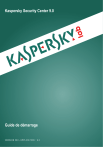
Lien public mis à jour
Le lien public vers votre chat a été mis à jour.